Как в WordPress переместить комментарий
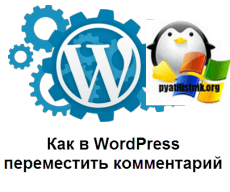
Добрый день уважаемые читатели, сегодня я продолжу наши уроки по популярной CMS WordPress, и темой сегодняшнего поста будет: как в WordPress переместить комментарий. Бывают случаи, что посетитель на вашем сайте оставил вам комментарий, но не в той теме и вы хотели бы ег о перенести в нужную, хотя есть варианты реализации данной вещи и для SEO продвижения, кто в курсе, тот меня поймет, и так приступим.
Для реализации нашей задачи у нас три варианта:
- переместить комментарий WordPress, через phpMyadmin
- переместить комментарий WordPress, с помощью плагина
- можно воспользоваться WP-CLI
Переносим комментарий через phpMyadmin
Открываем вашу админку phpMyadmin, у меня на хостинге это реализовано вот так, есть список баз данных и на против каждой есть удобная ссылка на админку БД.
Далее находите базу данных wp_comments, в ней будет список всех сообщений. У каждого из них свой comment ID и comment_post_ID (это пост к которому привязан комментарий)
Чтобы узнать comment ID нужного сообщения, сделайте следующее, выберите нужное сообщение и нажмите изменить. В самом верху вы увидите нужный вам номер.
Далее находим нужный коммент и жмем изменить.
Все, что осталось сделать это вбить новый comment_post_ID
Посмотреть comment_post_ID, можно так же изменив любую запись. Далее жмем кнопку вперед и проверяем переезд.
Переносим комментарий через Tako Movable Comments
С phpMyadmin мы разобрались, теперь способ, с более простым исполнением, с помощью плагина на Wordoress, под названием Tako Movable Comments. Как правильно ставить плагин, я вам уже рассказывал, на этом я останавливаться не буду, кто не знает, то читайте статью. После активации Tako Movable Comments, зайдя в редактирование любого комментария, вы обнаружите в самом низу, вот такие пункты:
- Choose the post type > тут определяется в какой тип записей будет перемещаться комментарий (запись или страница)
- Choose and search for the post title > тут вас просят указать в какой пост нужно сделать перемещение, можете по заголовку искать.
Так же есть возможность массового перенесения комментариев, через пункт действия.
Как переместить комментарий через WP-CLI
В WordPress нет встроенного способа перемещать комментарии через интерфейс командной строки (CLI). Однако вы можете использовать WP-CLI, который предоставляет набор команд для управления вашим сайтом WordPress через CLI. Чтобы переместить комментарий в WordPress с помощью WP-CLI, выполните следующие шаги:
- 1️⃣Установите WP-CLI на свой сервер. Инструкции по установке можно найти на официальном сайте WP-CLI.
- 2️⃣Откройте терминал или командную строку и перейдите в корневую директорию вашего сайта WordPress.
- 3️⃣Запустите следующую команду, чтобы переместить комментарий:
wp comment update <comment_id> --comment_post_ID=<new_post_id>
Замените <comment_id> на идентификатор комментария, который вы хотите переместить, и <new_post_id> на идентификатор нового поста, в который вы хотите переместить комментарий. Например, если идентификатор комментария равен 123 и идентификатор нового поста равен 456, команда будет выглядеть следующим образом:
wp comment update 123 --comment_post_ID=456
- 4️⃣Нажмите Enter, чтобы выполнить команду. Комментарий будет перемещен в указанный пост.
Обратите внимание, что для использования WP-CLI вам потребуется доступ к командной строке на вашем сервере и права администратора для выполнения этих команд. Вообще благодаря этому, можно сильно улучшить свои SEO позиции. Надеюсь данная статья была для вас полезна.

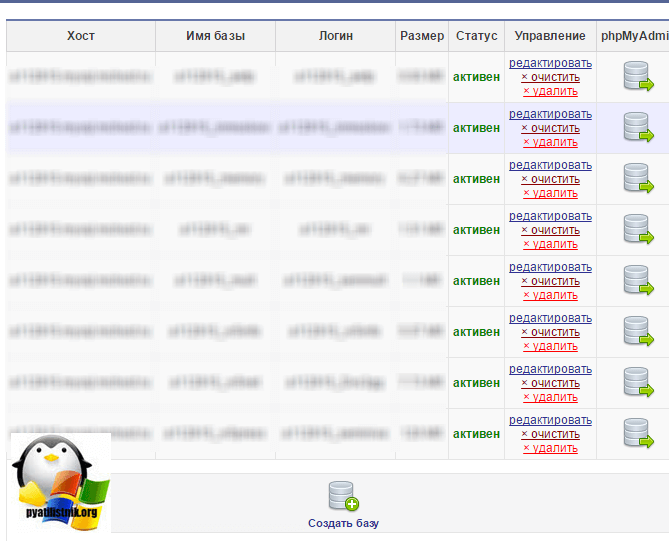
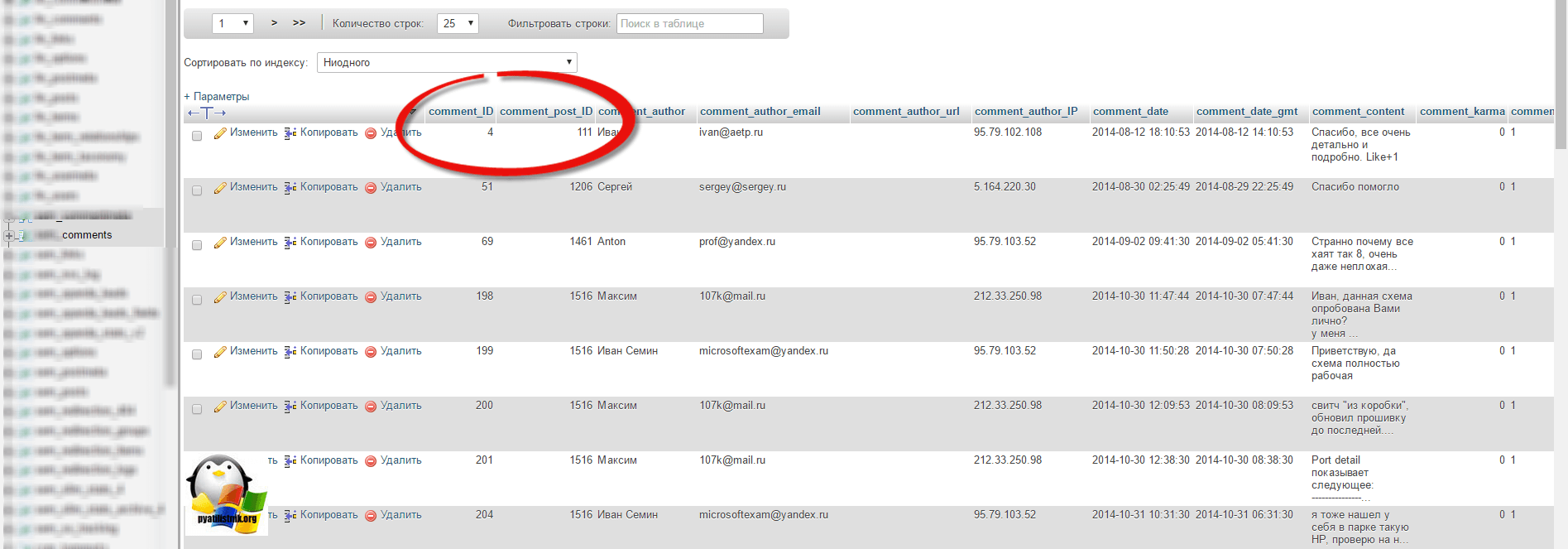
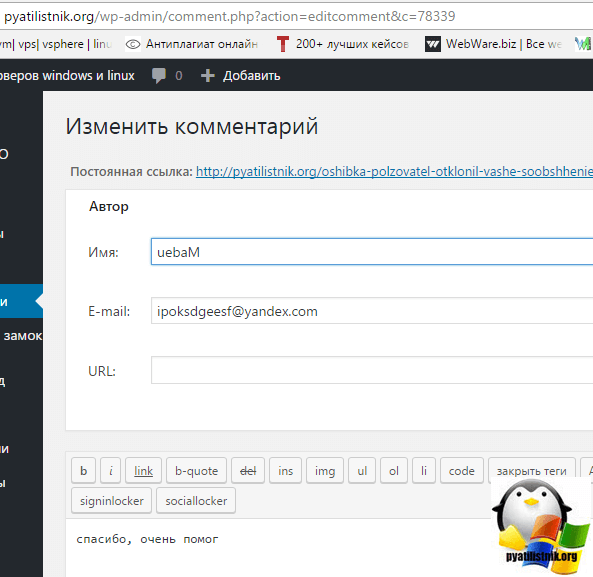

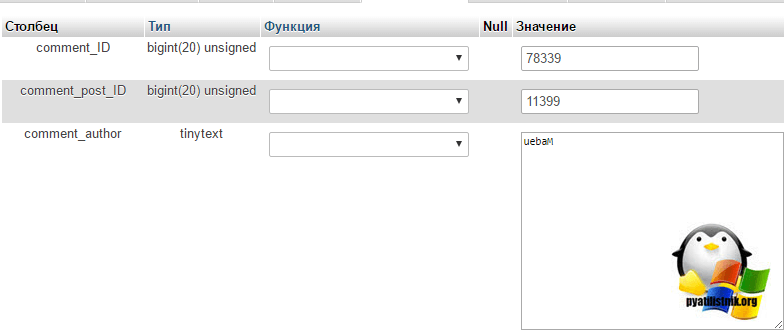
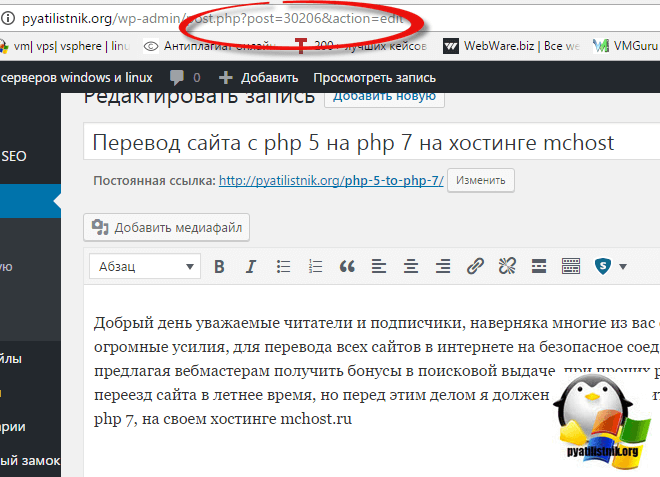
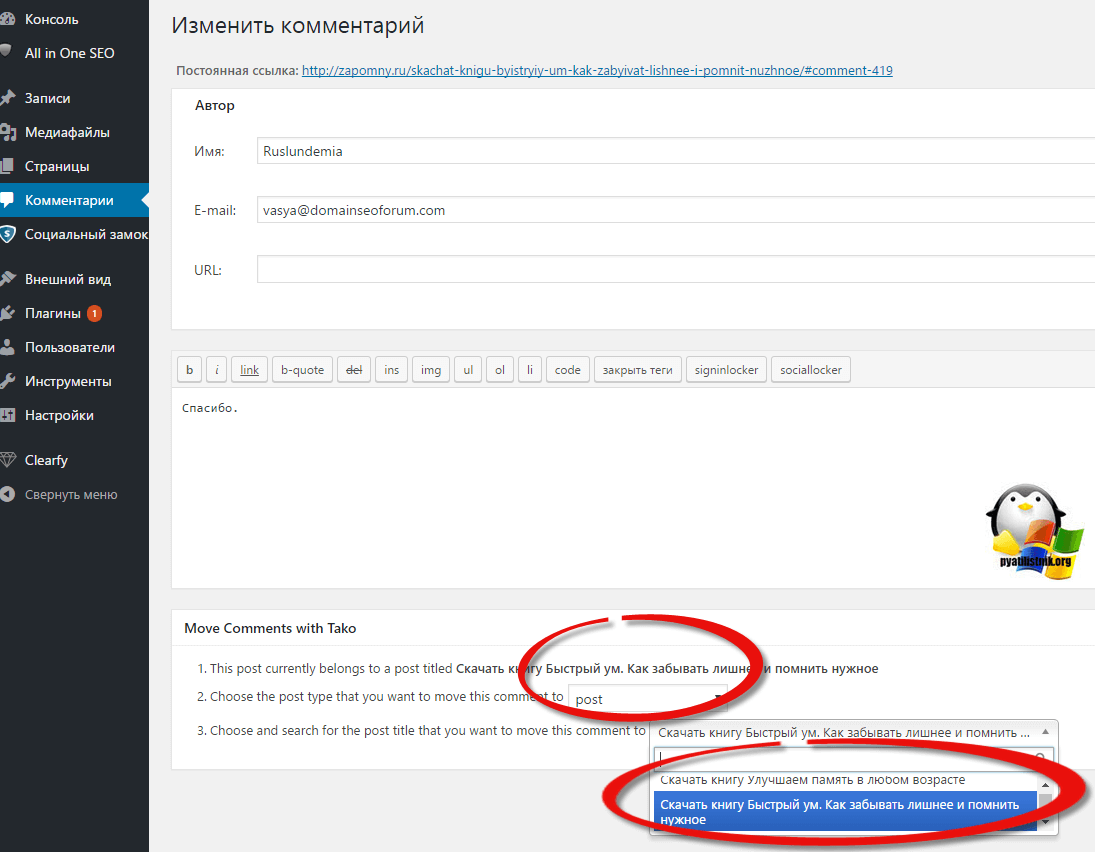
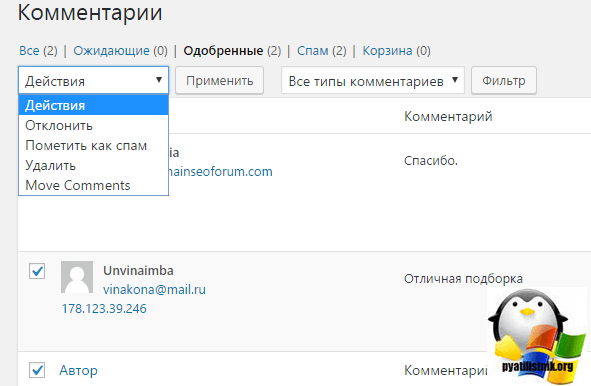
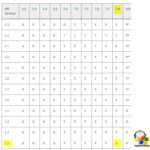





Здравствуйте, я смотрю вы больше стали писать про движок WordPress, это очень хорошо так как я как раз постигаю его азы.
Да, просто перехожу сейчас на https и перед этим по максимуму тюню блог
Хороший мануал, я уже нашел ему свое применение. Спасибо за лайвхак.